FAT32分区怎么转NTFS分区 2种FAT32无损转换NTFS分区方法
硬盘分区格式主要有FAT32和NTFS两种,而NTFS分区相比于FAT32有更多的优越性,例如NTFS文件系统支持EFS加密,支持单个文件的大小超过4GB,支持更大的分区等等。不过,一些电脑用户的硬盘分区格式依旧是FAT32,存在比较大的局限性,今天小编带来了2种FAT32无损转换NTFS分区方法,快来涨知识吧。

FAT32无损转换NTFS分区方法
FAT32转NTFS分区方法一:命令转换
1、首先打开cmd命令操作框,可以直接使用 Windows + R 组合键呼出运行命令框,然后在打开后面键入 cmd ,点击下方的“确定”进入,如图。
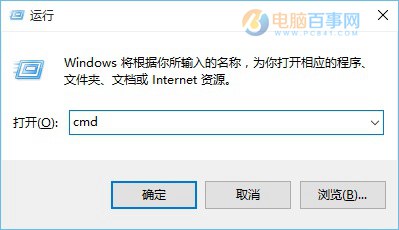
运行
2、在打开的命令行窗口中输入:convert D: /fs:ntfs并按回车键(Enter)执行,如图所示:
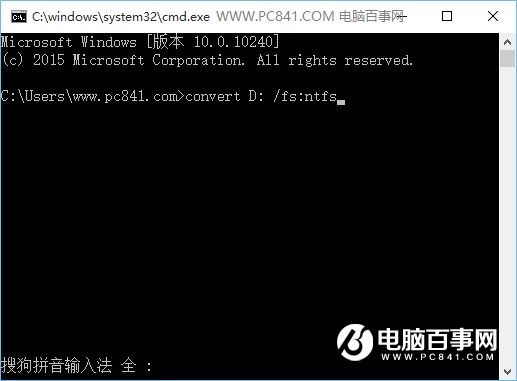
上面这句话的意思是,将FAT32分区格式的「D盘」转换成NTFS格式。如果还有其它盘符,依次使用上面命令执行即可。
FAT32转NTFS分区方法二:借助工具无损转换
除了可以借助命令,小白同学还可以使用一些NTFS与FAT32转换器,在可视界面下操作,使用更为简单,具体方法如下。
1、首先下载免费的“NTFS与FAT32转换器”,之后在向导界面中,选择是转换NTFS到FAT32,还是转换FAT或FAT32到NTFS分区,这里选择“安全地转换FAT或FAT32到NTFS分区”选项,如图:
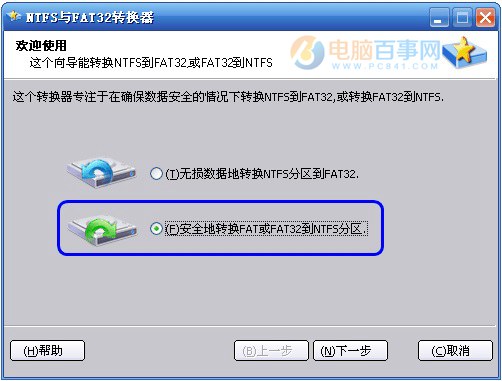
安全地转换FAT或FAT32到NTFS分区
2、点击“下一步”按钮后将进入FAT32分区选择页,从一个列表中选择一个您想转换到NTFS的FAT32分区,并点击“下一步”。
最后进入确认转换页,在这个页面里点击“执行”按钮来开始转换,当转换执行时,您需要耐心地等待,直到程序执行完成,在转换完成后程序将弹出一个信息框提示您。
以上就是FAT32无损转换NTFS分区方法,操作非常简单,无需去重新分区来转换硬盘格式,希望对小白朋友有所帮助。
本文链接://www.desktx.com.cn/news/diannaojiqiao/270.html
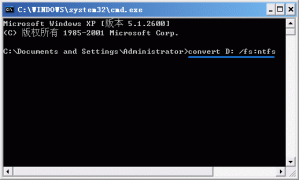 如何无损数据地转换FAT32到NTFS分区
如何无损数据地转换FAT32到NTFS分区
桌面天下的小编今天小教大家如何无损数据地转换FAT32到NTFS分区。NTFS分区相比于FAT32有更多的优越性,例如NTFS文件系统支持EFS加密,支持单个文件的大小超过4GB,支持分区的大小超过2TB等等。
2017-01-11 17:15:06 U盘FAT32转NTFS格式简单教程
U盘FAT32转NTFS格式简单教程
众所周知,U盘也和硬盘一样,分为FAT32和NTFS2种格式,将U盘FAT32转化成高级格式NTFS以往多需要格式化U盘,比较麻烦,今天小编教大家一种无须格式化U盘FAT32转NTFS教程,希望对你日常需要有所帮助。
2016-12-10 10:55:22 FAT32分区怎么转NTFS分区 2种FAT32无损转换NTFS分区方法
FAT32分区怎么转NTFS分区 2种FAT32无损转换NTFS分区方法
硬盘分区格式主要有FAT32和NTFS两种,而NTFS分区相比于FAT32有更多的优越性,例如NTFS文件系统支持EFS加密,支持单个文件的大小超过4GB,支持更大的分区等等。不过,一些电脑用户的硬盘分区格式依旧是FAT32,存在比较大的局限性,
2016-09-19 01:56:42















